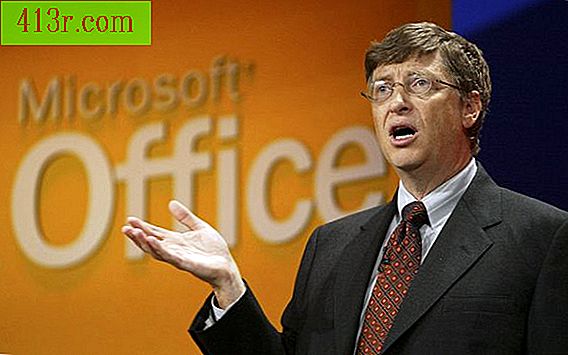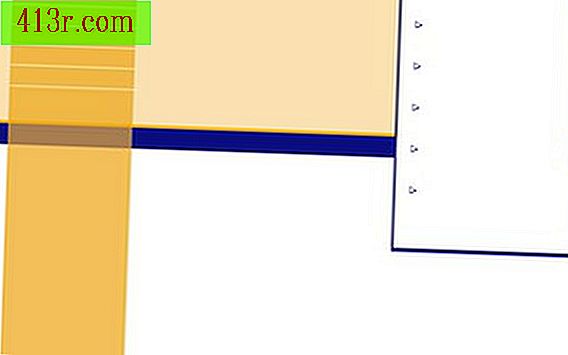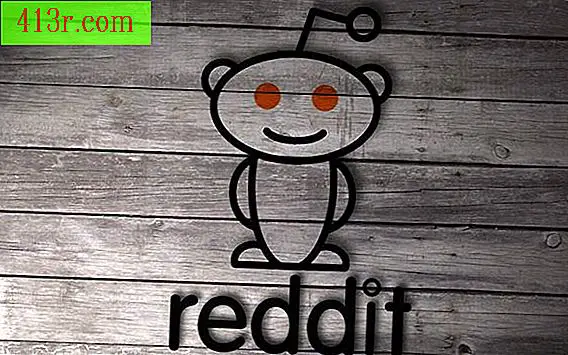Jak testovat DNS
Krok 1
Otevřete prohlížeč, jako je Mozilla Firefox nebo Internet Explorer. Do adresního řádku zadejte adresu www.google.com. Pokud se nezobrazí, objeví se zpráva, že nemůžete najít stránku.
Krok 2
Dále otevřete příkazovou konzoli: přejděte na položku "Start" nebo "Spustit" a do textového pole zadejte příkaz CMD. Stiskněte tlačítko "Enter". (Stiskněte klávesu Shift + "Enter" v systému Windows Vista).
Krok 3
Napište NSLOOKUP v černém okně, které se zobrazí. Poté stiskněte klávesu Enter. Mělo by se zobrazit následující zpráva: C: \> NSLOOKUP Výchozí server: resolver1.opendns.com Adresa: 208.67.222.222 Toto vám říká, že DNS pracuje. V opačném případě byste mohl mít podobnou zprávu: - *** Nelze najít název serveru pro adresu 208.67.222.222: Vypršel čas ... To znamená, že v době, která je obvykle potřebná k vyřešení jakékoli adresy, se neobjevila znovu na serveru, takže na straně serveru nebo někde mezi nimi je něco špatně.
Krok 4
Zadejte příkaz "Exit" pro ukončení dialogu NSLOOKUP. Vrátí vás do normálního příkazového okna. Příklad:> ukončení> C: \>
Krok 5
Zadejte \ "ping -a \" a adresy IP z kroku 3 a ověřte, zda je server DNS aktivní. (Ping adresu IP s volbou -a přidanou k příkazu, vytvořte DNS název serveru pomocí echo protokolu ICMP.) Příklad: C: \> ping -a 208.67.222.222 Pinging resolver1.opendns.com [208.67. 222.222] s 32 bajty dat: Odpověď od 208.67.222.222: bytes = 32 čas = 85ms TTL = 46 Odpověď od 208.67.222.222: bytes = 32 čas = 25ms TTL = 46 Odpověď od 208.67.222.222: bytes = 32 time = TTL = 46 Odpověď od 208.67.222.222: bytes = 32 čas = 28ms TTL = 46 Pingová statistika pro 208.67.222.222: Pakety: Sent = 4, Received = 4, Lost = 0 -seconds: Minimum = 25ms, Maximum = 85ms, Average = 41ms Může se vrátit s něčím takovým jako \ "... Packets: Sent = 4, Received = 0, Lost = 4 (100% loss) To znamená, že server je dolů nebo pokud se vyskytne jiný scénář, odeberte jeden nebo více scénářů v dalším kroku.
Krok 6
Napište jiný příkaz a ujistěte se, že úložiště IP adresy vašeho počítače není příčinou problému, protože je tak plné, že došlo k přerušení: C: \> ipconfig / flushdns Konfigurace systému Windows IP úspěšně vyprázdnila mezipaměť resolveru DNS Zpět na krok 3, abyste zjistili, zda to problém vyřešil. Pokud se zobrazí zpráva: C: \> NSLOOKUP Výchozí server: resolver1.opendns.com Adresa: 208.67.222.222, problém byl vyřešen a váš internetový prohlížeč by vám měl umožnit znovu surfovat na webu. Není-li odpověď a pingy se vrátí ze serveru, může dojít k dalšímu problému, který ovlivní, jak se signál dostává. V dalším kroku zjistíme, jak signál dosáhne DNS serveru.
Krok 7
Zadejte příkaz: -Tracert a přidejte adresu IP z výše uvedeného kroku 3, abyste ověřili všechny mezipříkazy mezi vámi a DNS. Pokud nemůžete přistupovat k serveru, směrovač nebo přepínač by se mohl nacházet někde mezi zdrojem problému: Příklad: C: \> tracert 208.67.222.222 Trasování trasy k řešení1.opendns.com [208.67.222.222] maximálně 30 chmel: 1 14 ms 2 ms 2 ms 192.168.0.1 2 31 ms 11 ms 12 ms 10.243.96.1 3 8 ms 9 ms 8 ms cpe-76-166-3-116.socal.rr.com [76.166.3.116] 4 20 ms 11 ms 8 ms tge1-1.stclca1-rtr2.socal.rr.com [76.166.9.5] 5 12 ms 10 ms 10 ms te9-3-stclca3-rtr2.socal.rr.com [76.166.1.60] 6 11 ms 10 ms 10 ms te9-3-stclca3-rtr2.socal.rr.com [76.166.9.60] 7 11 ms 11 ms 10 ms tge9-4.bwlaca1-rtr1.socal.rr.com [76.166.1.59] 8 13 ms 12 ms 15 ms tge2-0-0.lsanca4-rtr1.socal.rr.com [66.75.161.201] 9 * * Požadavek vypršel. 10 21 ms 22 ms 22 ms te1-3.car1.Tustin1.Level3.net [4.79.140.37] 11 52 ms 44 ms 19 ms ae-2-3.bar1.Tustin1.Level3.net [4.69.132.218] 12 31 ms 16 ms 19 ms ae-6-6.ebr1.LosAngeles1.Level3.net [4.69.136.202] 13 17 ms 21 ms 16 ms ae-1-60.edge3.LosAngeles1.Level3.net [4.69.144.9] 14 17 ms 17 ms 17 ms xe-9-1.r01.lsanca03.us.bb.gin.ntt.net [129.250.8.181] 15 19 ms 17 ms 15 ms ae-2.r20.lsanca03.us.bb. gin.ntt.net [129.250.3.125] 16 102 ms 26 ms 30 ms as-0.r21.snjsca04.us.bb.gin.ntt.net [129.250.4.9 6] 17 39 ms 33 ms 118 ms ae-0 .r20.plalca01.us.bb.gin.ntt.net [129.250.4.118] 18 287 ms 198 ms 129 ms xe-3-4.r04.plalca01.us.bb.gin.ntt.net [129.250.4.242] 19 113 ms 26 ms 26 ms ge-2-3.r04.plalca01.us.ce.gin.ntt.net [140.174.21.166] 20 29 ms 118 ms 34 ms resolver1.opendns.com [208.67.222.222] Trasování dokončeno, Je to dlouhá cesta, ale dostala se tam. Pokud byl jeden ze systémových směrovačů spuštěn mezi vámi (192.168.0.1) a DNS serverem (208.67.222.222), uvidíte, že se tam zastaví se sérií hvězd: Příklad: C: \> tracert 208.67.222.222 Trasovací trasa do solve1.opendns.com [208.67.222.222] maximálně 30 chmelů: 1 14 ms 2 ms 2 ms 192.168.0.1 2 31 ms 11 ms 12 ms 10.243.96.1 3 8 ms 9 ms 8 ms cpe-76-166 -3-116.socal.rr.com [76.166.3.116] 4 20 ms 11 ms 8 ms tge1-1.stclca1-rtr2.socal.rr.com [76.166.9.5] 5 12 ms 10 ms 10 ms te9-3 -stclca3-rtr2.socal.rr.com [76.166.1.60] 6 * * * * * * * 7 * * * * * * * 8 * * * * * * * 9 * * * * * * * * signál nedosáhne serveru DNS, adresa nebude přeložena, takže je stejný jako kdyby byl server DNS dolů. Náprava: Vyzkoušejte jiný server DNS. Budete muset do konfigurace TCP / IP přidat další DNS (viz obrázek).
Krok 8
Přidejte jiný server DNS, jako je ten, který byl uveden na předchozí ilustraci (4.2.2.4), a budete moci systém znovu vyzkoušet. Často můžete pomocí různých adres DNS vylepšit vaše šance na snadné procházení Internetu.